Vo Windows 7 je zmena témy (balíčka) veľmi jednoduchá aj pre začínajúceho používateľa. Ak teda zdieľate svoj používateľský účet so svojimi rodinnými príslušníkmi alebo priateľmi, možno budete chcieť zabrániť ostatným v zmene vašej obľúbenej témy.

Môžete použiť ktorúkoľvek z dvoch metód uvedených nižšie, aby ste zabránili ostatným v zmene témy vášho účtu. V prvej metóde používame Editor miestnych zásad skupiny, ktorý je k dispozícii iba v vydaniach Professional, Enterprise a Ultimate. A druhú metódu je možné použiť vo všetkých vydaniach systému Windows 7.
Metóda 1:
1. Typ gpedit.msc v oblasti vyhľadávania v ponuke Štart a stlačením klávesu Enter otvorte Editor miestnych zásad skupiny.
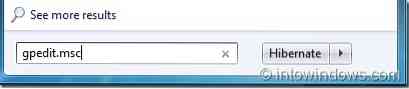
2. V editore zásad choďte na Konfigurácia používateľa, Šablóny pre správu, Ovládací panel a nakoniec Personalizácia.
3. Na pravej strane vyhľadajte pomenované nastavenie Zabráňte zmene témy možnosť. Dvojitým kliknutím naň otvoríte jeho vlastnosti.

4. Zmeňte nastavenie vlastnosti na Povoliť a kliknite na tlačidlo použiť. Odteraz nebude systém Windows 7 umožňovať používateľom meniť aktuálnu tému. Nezabudnite si tento tip zapamätať, pretože je potrebné vypnúť funkciu Zmeniť nastavenie motívu, aby ste motív zmenili.
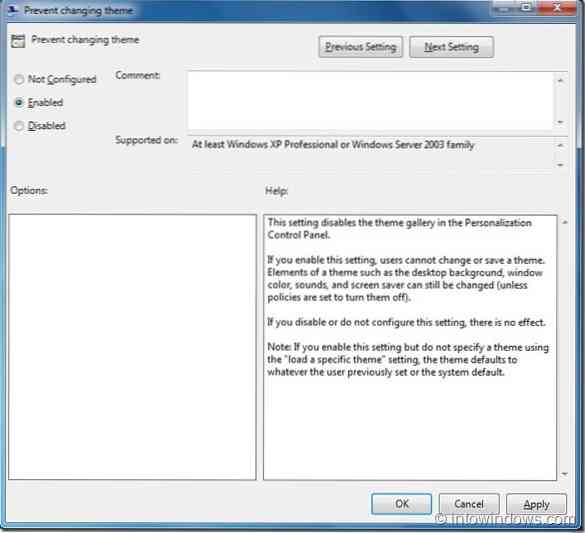
5. Skončil si. Veľa štastia!
Metóda 2:
1. Otvorte editor databázy Registry. Za týmto účelom napíšte regedit v oblasti vyhľadávania v ponuke Štart a stlačte kláves Enter.

2. V editore databázy Registry prejdite na nasledujúci kľúč:
HKEY_CURRENT_USER \ Software \ Microsoft \ Windows \ CurrentVersion \ Policies \ Explorer
(Ak nevidíte kláves Explorer, jednoducho ho vytvoríte kliknutím pravým tlačidlom myši na kláves Politiky a výberom možnosti Nový kľúč).
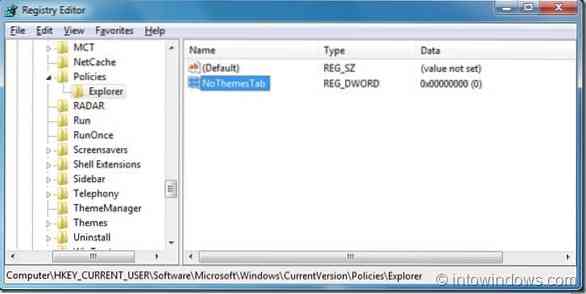
3. Ďalej na pravej table vytvorte novú pomenovanú hodnotu DWORD (32-bit) Karta NoThemesTab a nastavte jeho hodnotu na 1.
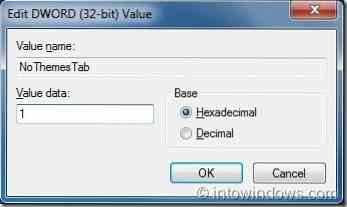
Odteraz nebudete môcť inštalovať a meniť tému. Pri pokuse o inštaláciu novej témy sa vám zobrazí Váš správca systému zakázal zmenu témy chyba.

 Phenquestions
Phenquestions


